Какие новшества Windows 10 полезны для пользователей ноутбуков
Пользователи ноутбуков под Windows 10 тоже иногда получают от Microsoft новые функции, которые делают их жизнь удобнее. О четырех самых важных из них — в нашей статье.

Удобный режим энергосбережения
В Windows всегда был настраиваемый режим энергосбережения. Но пользоваться им было не слишком удобно. Каждый производитель ноутбуков считал своим долгом установить на устройство фирменную утилиту, которая что-то выключала, уменьшала. Но по большому счету больше приносила вреда, так как и сама забирала часть ресурсов, обновлялась редко. Теперь ее можно снести.
Как только вы отключаете ноутбук от сети, включается режим энергосбережения на уровне системы. Если нажать на значок батарейки в трее, можно настроить его самому. Делается это обычным рычажком, без сложных вопросов: какие программы отключить, что уменьшить, как быстро отключать жесткий диск и так далее.
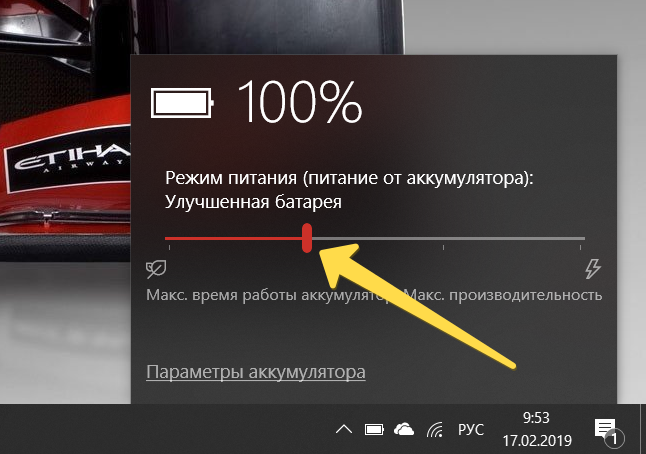
Гиперссылка Параметры аккумулятора отправляет пользователя в Настройки. Здесь можно посмотреть, какие программы больше других расходуют батарею.
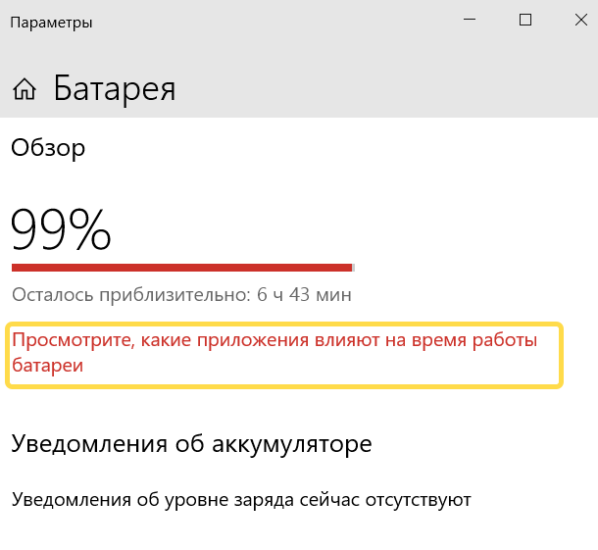
В моем случае это браузер.
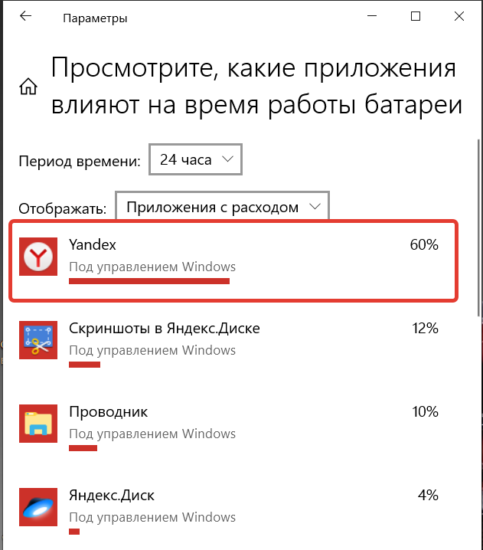
Отображение моментального и накопленного расхода батареи в Диспетчере задач
Чтобы пользователь смог определить приложения, которые нужно отключить для длительной работы ноутбука от одного заряда батареи, в Диспетчере задач добавлены две новые графы про энергопотребление.
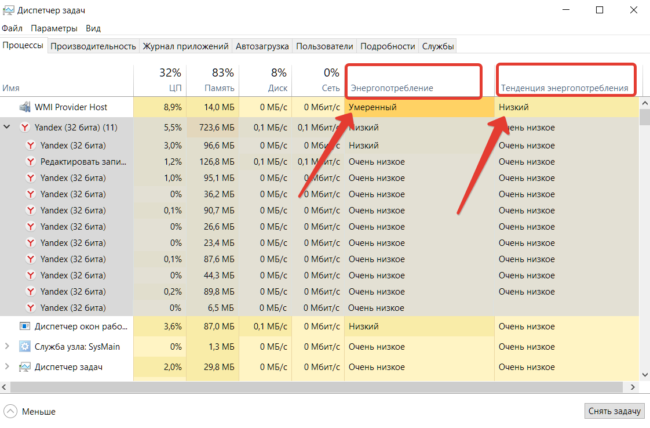
Чтобы оценить качество работы функции, запустите проверку файлов антивирусом. Его строчка окрасится ярко красным цветом.
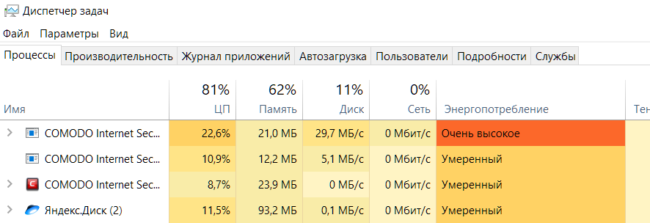
Поддержка жестов сенсорной панели
Нажмите Win+I и перейдите в раздел Устройства, Сенсорная панель.
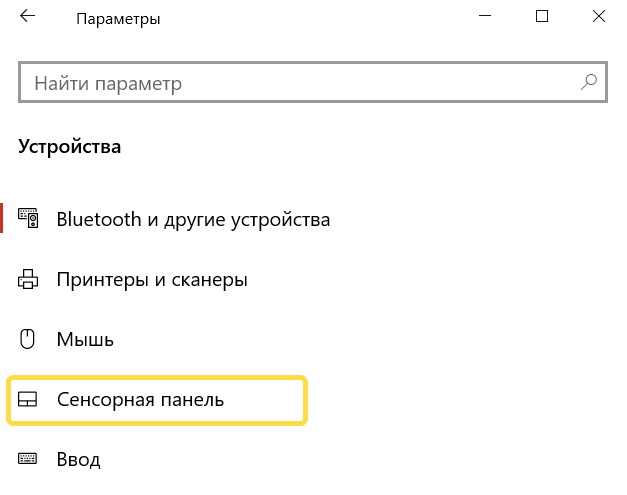
даже когда мышь подсоединена, вы можете использовать жесты тремя и четырьмя пальцами для управления списком задач, переключением рабочих столов и так далее.
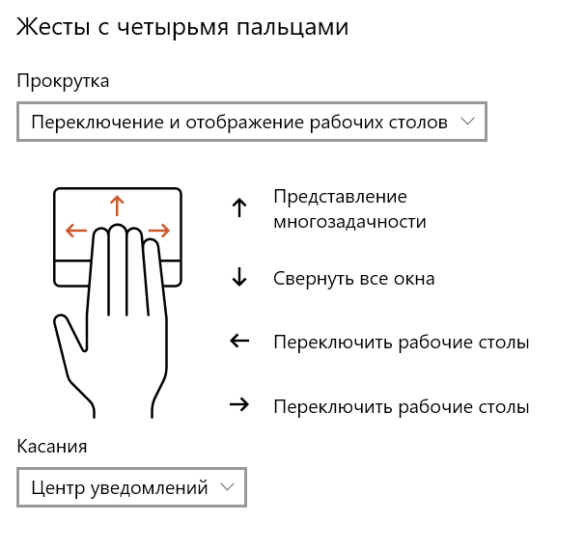
Только убедитесь, что флажок блокировки автоматического отключения панели при подключении мыши выключен.
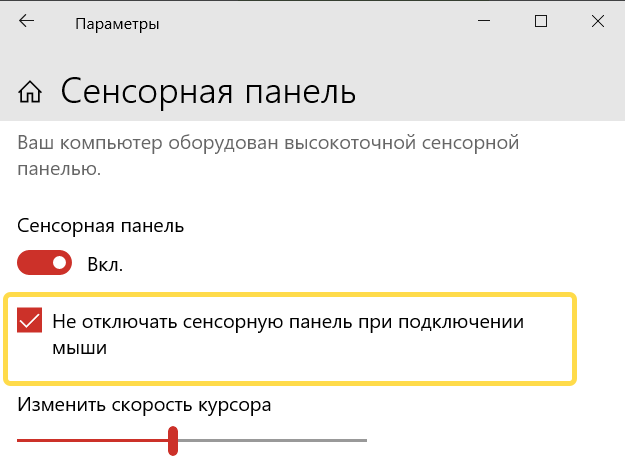
Отображение уровня заряда беспроводных наушников и мышей
Войдите в пункт Настроек Bluetooth и другие устройства.
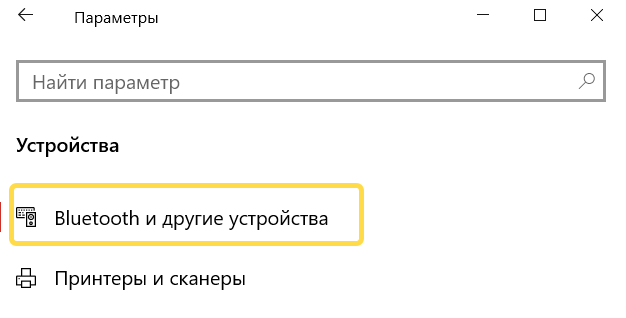
Если в списке подключенных мышек или наушников у вас загорелся значок батарейки, вам повезло.
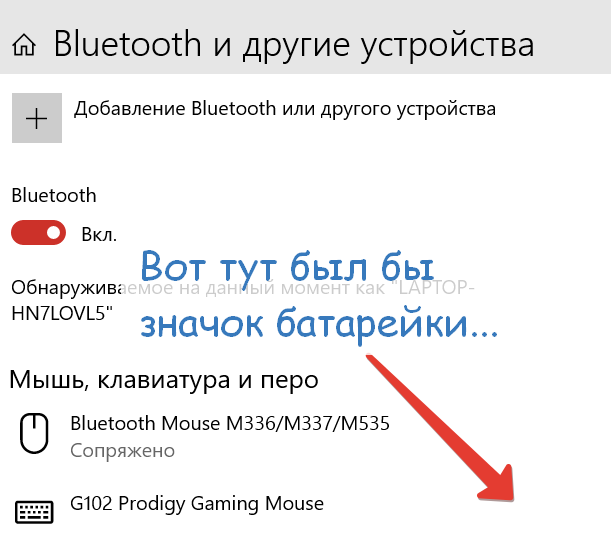
Мои модели беспроводных устройств Windows 10 не поддерживаются. Но можно исправить эту недоработку программистов Microsoft установкой альтернативной утилиты Bluetooth Battery Monitor, о которой мы недавно писали.
Понравилась статья? Поделитесь!